Photoshop详细解析图层与蒙版和工具使用
文章来源于 摄影社区,感谢作者 Thomas看看世界 给我们带来经精彩的文章!设计教程/PS教程/其他教程2016-08-29
Photoshop最基础核心的两大工具,就是图层和蒙版了。这次的摄影教程,托马斯会和大家谈谈图层和蒙板的基础知识,以及调整图层、元素图层以及效果图层在摄影后期中的实际运用。教你如何掌握这最重要的两大工具。
Photoshop最基础核心的两大工具,就是图层和蒙版了。这次的摄影教程,托马斯会和大家谈谈图层和蒙板的基础知识,以及调整图层、元素图层以及效果图层在摄影后期中的实际运用。教你如何掌握这最重要的两大工具。

一、图层与蒙板基础
一个个的图层类似于一张张的透明塑料片。当我们把所有图层堆叠在一起的时候,上面图层透明的地方会显示出下面的图像,上面图层不透明的地方会遮盖住下面的图像。
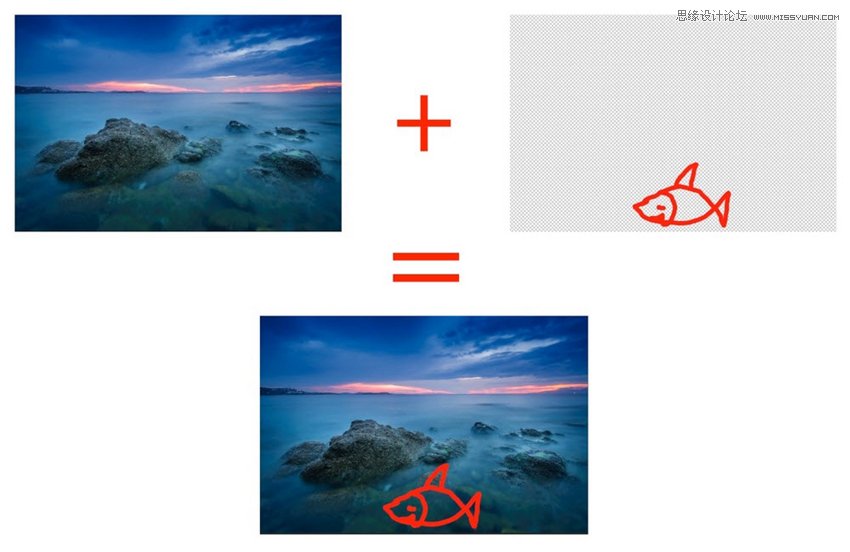
如果下面图层是一个海边的风景,上面的图层是一条画在透明背景上的鱼,两张图层叠加在一起,最后效果就是一条鱼在海里游的场景。(图层的顺序是很重要的,如果海景图层在上,鱼图层在下,则完全不透明的海景图层会全部遮盖鱼图层,最终效果里就不会出现鱼了。)
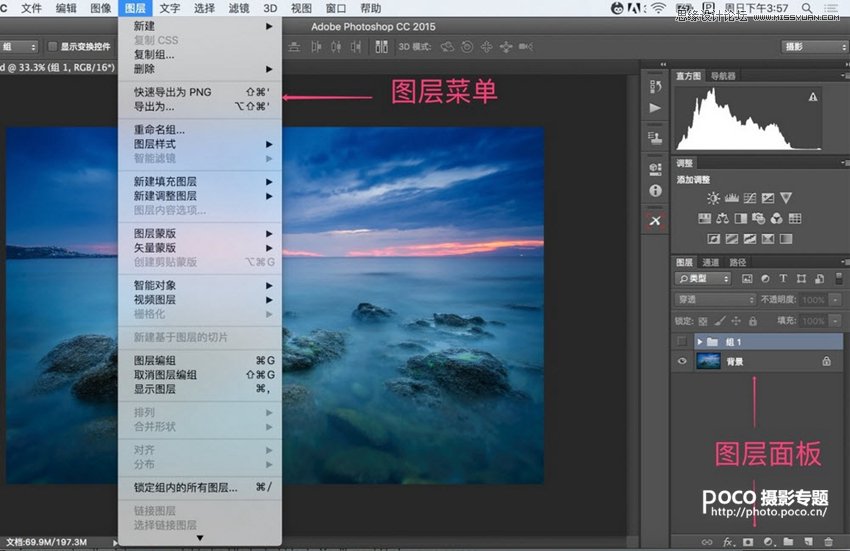
一般来说,当我们直接在PS中打开一张raw文件或者JPEG文件,照片会自动建立在“背景”图层中。背景图层自动被锁定在最底层,不能进行顺序更改,调整不透明度,改变混合模式等大部分图层操作。
我们可以将背景图层转换成普通图层让它不再受到限制,方法是在图层面板中双击背景图层,打开新图层对话框后点击确定。
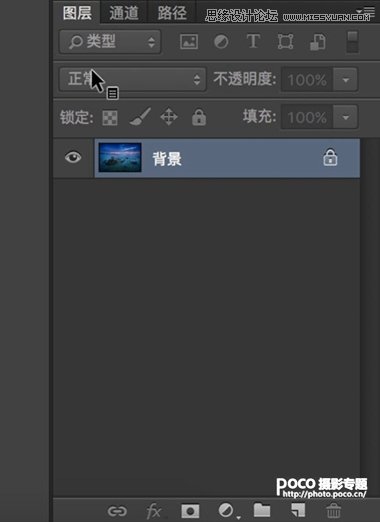
图层的意义就在于其非破坏性编辑带来的可调整性。最终成像是由各个图层叠加而成的,每个图层只负责一部分物体。我们要调整照片的一部分,只需要调整相应的图层即可。
比如我们要在海景背景上画一条鱼,如果直接画在背景图层上,鱼的像素就直接覆盖掉了所在的背景图层上的像素。之后如果我想去掉这条鱼,或者对鱼单独进行编辑就不可能了。
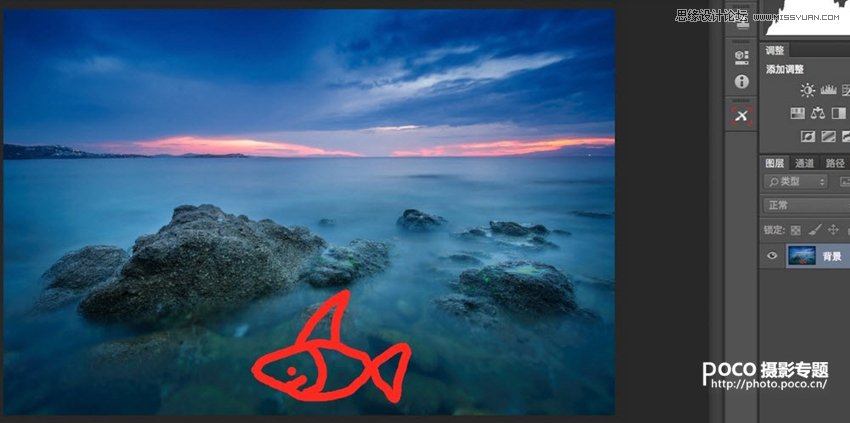
一种更模块化的方法就是新建空白图层。
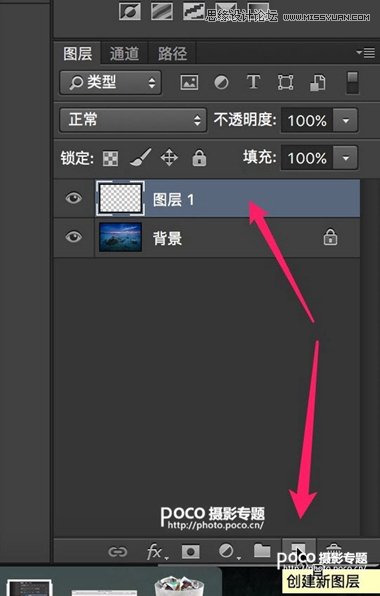
 情非得已
情非得已
推荐文章
-
 Photoshop详解商业磨皮中如何提升照片质感2020-03-19
Photoshop详解商业磨皮中如何提升照片质感2020-03-19
-
 直方图原理:实例解析PS直方图的应用2019-01-17
直方图原理:实例解析PS直方图的应用2019-01-17
-
 工具原理:详解PS渐变映射的使用技巧2019-01-10
工具原理:详解PS渐变映射的使用技巧2019-01-10
-
 Photoshop CC 2019 20.0中文版新功能介绍2018-10-24
Photoshop CC 2019 20.0中文版新功能介绍2018-10-24
-
 Photoshop详解ACR渐变滤镜在后期的妙用2018-09-29
Photoshop详解ACR渐变滤镜在后期的妙用2018-09-29
-
 Photoshop通过调色实例解析直方图使用技巧2018-09-29
Photoshop通过调色实例解析直方图使用技巧2018-09-29
-
 Photoshop详细解析CameraRaw插件使用2018-03-29
Photoshop详细解析CameraRaw插件使用2018-03-29
-
 Photoshop解析新手必须知道的学习笔记2017-06-05
Photoshop解析新手必须知道的学习笔记2017-06-05
-
 Photoshop详细解析曲线工具的使用原理2017-02-08
Photoshop详细解析曲线工具的使用原理2017-02-08
-
 Photoshop详细解析钢笔工具的高级使用技巧2016-12-08
Photoshop详细解析钢笔工具的高级使用技巧2016-12-08
热门文章
-
 Photoshop巧用内容识别工具给人物进行缩放
相关文章5752020-03-04
Photoshop巧用内容识别工具给人物进行缩放
相关文章5752020-03-04
-
 调色技巧:详细解析调色工具原理与使用
相关文章4482019-07-17
调色技巧:详细解析调色工具原理与使用
相关文章4482019-07-17
-
 后期修图:详细解析商业后期修图流程
相关文章9482019-04-03
后期修图:详细解析商业后期修图流程
相关文章9482019-04-03
-
 曲线工具:详解PS基础工具曲线的使用技巧
相关文章16012019-03-06
曲线工具:详解PS基础工具曲线的使用技巧
相关文章16012019-03-06
-
 曲线工具:详解PS曲线和灰度蒙版的技巧
相关文章11762019-03-06
曲线工具:详解PS曲线和灰度蒙版的技巧
相关文章11762019-03-06
-
 插件使用:PS插件Easy Retouch使用方法
相关文章6112019-02-15
插件使用:PS插件Easy Retouch使用方法
相关文章6112019-02-15
-
 工具使用:详解PS曝光度工具的使用技巧
相关文章9052019-01-26
工具使用:详解PS曝光度工具的使用技巧
相关文章9052019-01-26
-
 蒙版技巧:实例解析PS蒙版功能的使用
相关文章5152019-01-26
蒙版技巧:实例解析PS蒙版功能的使用
相关文章5152019-01-26
